Emoji-Symbole fürs iPhone freischalten und installieren
So schreiben Sie auf Ihrem iPhone mit den beliebten Emoji-Symbolen
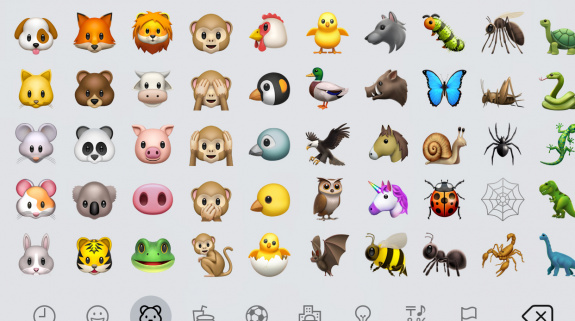 Die sogenannten Emoji-Symbole sind bei den meisten Smartphone-Usern sehr beliebt, da sie Kurznachrichten den nötigen Pepp verleihen und sogar plattformübergreifend funktionieren. Auf dem iPhone sind die Emojis seit iOS 5 fester Bestandteil und können demnach auch ohne separate App für E-Mails, SMS oder WhatsApp verwendet werden. Allerdings wissen nicht alle Anwender, dass man die Emoji-Symbole als erweiterte Tastatur zunächst freischalten muss, bevor die witzigen Grafiken in Textnachrichten eingefügt werden können.
Die sogenannten Emoji-Symbole sind bei den meisten Smartphone-Usern sehr beliebt, da sie Kurznachrichten den nötigen Pepp verleihen und sogar plattformübergreifend funktionieren. Auf dem iPhone sind die Emojis seit iOS 5 fester Bestandteil und können demnach auch ohne separate App für E-Mails, SMS oder WhatsApp verwendet werden. Allerdings wissen nicht alle Anwender, dass man die Emoji-Symbole als erweiterte Tastatur zunächst freischalten muss, bevor die witzigen Grafiken in Textnachrichten eingefügt werden können.
Emoji-Tastatur auf dem iPhone installieren
Um nun die Emoji-Symbole auf dem iPhone freizuschalten, öffnen Sie einfach die Einstellungen und gehen anschließend wie folgt vor:
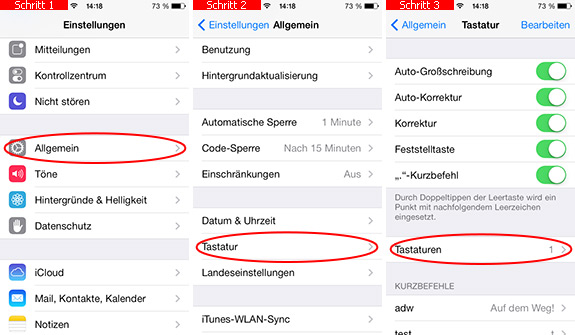
- Wählen Sie zunächst den Punkt Allgemein
- Scrollen Sie auf der Folgeseite ein Stück nach unten und suchen Sie dort den Punkt Tastatur.
- Tippen Sie nun auf den Eintrag Tastaturen.
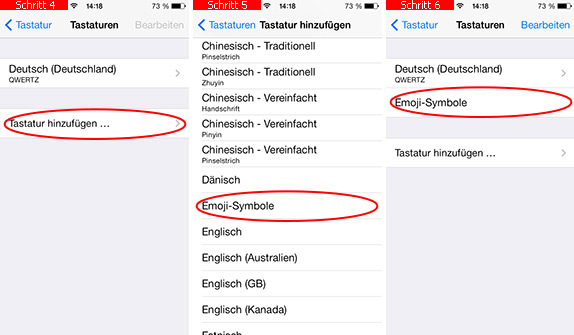
- Mittels Tastatur hinzufügen können Sie jetzt eine weitere virtuelle Tastatur auf Ihrem iPhone freischalten.
- Scrollen Sie danach etwas nach unten und suchen Sie den Eintrag Emoji-Symbole.
- Nachdem Sie die Emoji-Symbole ausgewählt haben, werden diese in der Übersicht der installierten Tastaturen angezeigt. Danach können Sie die Emojis in verschiedenen Anwendungen und Apps verwenden.
Mit den Emoji-Symbolen SMS schreiben
Und so können Sie Smileys, Tiere usw. Ihren Nachrichten hinzufügen:
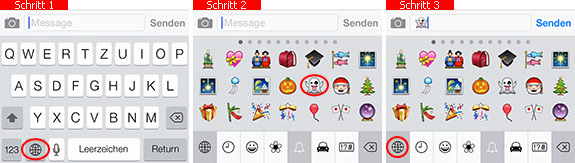
- Öffnen Sie z.B. die Nachrichten-App auf dem iPhone und suchen Sie auf der virtuellen Tastatur die Taste
 .
. - Jetzt können Sie mit den Emojis schreiben und Ihre SMS mit lustigen Grafiken bereichern. In den verschiedenen Rubriken finden sich Smileys, Tiere, Gegenstände und andere Symbole. Nachdem Sie eine Kategorie ausgewählt haben, navigieren Sie per Wischgeste durch die verschiedenen Seiten.
- Wenn Sie wieder Text eingeben möchten, müssen Sie die Taste
 erneut antippen. So können Sie dann zwischen den einzelnen Tastaturen beliebig oft hin- und herswitchen.
erneut antippen. So können Sie dann zwischen den einzelnen Tastaturen beliebig oft hin- und herswitchen.
Diesen Tipp bewerten:
Beliebt und gern gelesen:
 Gänseblümchen und seine Wirkung
Gänseblümchen und seine WirkungGänseblümchen kennt jeder, da sie hierzulande auf jeder Wiese gedeihen. Doch, dass diese Blümlein essbar sind und eine gesundheitliche Wirkung auf den Körper haben, wissen wahrscheinlich nur die wenigsten.
 UV-Schutz: Sonnenbrand unterm Sonnenschirm ist möglich
UV-Schutz: Sonnenbrand unterm Sonnenschirm ist möglichSie möchten sich ohne Sonnencreme unter den Sonnenschirm legen? Warum man sich auch im Schatten vor der UV-Strahlung schützen sollte, lesen Sie hier.
 Schnelle und effektive Abnehmtipps für Zuhause
Schnelle und effektive Abnehmtipps für ZuhauseSie haben zu viel auf den Rippen und möchten endlich dauerhaft abnehmen? Ein paar hilfreiche und schnelle Abnehmtipps finden Sie an dieser Stelle.
 Business-Kleidungstipps: Das richtige Büro-Outfit für Frauen
Business-Kleidungstipps: Das richtige Büro-Outfit für FrauenAn dieser Stelle erhalten Sie einige Kleidungstipps, wie Sie sich als Frau im Büro- und Businessalltag professionell und schick kleiden können.
 Shopping-Tipps für den Kauf von Vintage-Kleidung
Shopping-Tipps für den Kauf von Vintage-KleidungSie möchten ausgefallene Kleidung aus anderen Jahrzehnten tragen? Damit echte Vintage-Kleidung zum Schnäppchen und zum Hingucker wird, sollten Sie allerdings einige Dinge beachten.






